

・

日々の業務の中で、データの二重入力や手作業の多さに悩んでいませんか?
特に、システムごとに情報を更新するのは手間がかかり、ミスの原因にもなりがちです。
そこで今回は、JUST.DBとfreee会計を連携して、JUST.DBでステータスが更新されたらfreee会計に売上取引を登録する方法をご紹介します。
これにより、業務の効率化と正確性の向上が期待できます。
また、このブログではノーコードツールで連携設定できる方法をご紹介します。
プログラミングの知識がなくても簡単に設定できるので、ぜひ参考にしてください!
ここからは、Yoomのテンプレート【JUST.DBとfreee会計を連携して、JUST.DBでステータスが更新されたらfreee会計に売上取引を登録する方法】という連携フローを使って設定の解説をします。
[Yoomとは]
JUST.DBでステータスが更新されると、JUST.DB APIを通じて情報を取得し、freee会計のAPIを経由してfreee会計に売上取引を登録することができます。
Yoomというノーコードツールを活用することで、プログラミングの知識がなくてもJUST.DBとfreee会計の連携を簡単に自動化できます。
1)まずはじめにYoomの公式サイトにアクセスし、アカウントを作成してください。
Yoomのアカウント発行ページ
アカウントを取得している場合は、ログインしてください。
2)JUST.DBのマイアプリ登録にはアクセストークンが必要です。
まずはJUST.DBにログインし、APIキーを取得する必要があります。
JUST.DB内の右上のアカウント名 > 運用管理画面 > API連携設定 > API keyの追加 の順にクリックしてください。
次に任意のタイトル、有効、 対象テーブル、実行権限を入力し、「保存」をクリックします。
表示されたAPI-keyをコピーし、保存します。
※対象テーブルは最大5つまでしか指定できませんので、5つ以上テーブルを操作したい場合、freee会計側で必要な分のAPI-keyの追加を行ない、Yoom側でそれぞれアカウント連携を実施してください。
※操作するテーブルに応じて連携するアカウントをお選びいただくようお願いいたします。
1)Yoomのアカウントにログインしたら、次に使用するアプリを登録します。
「マイアプリ」をクリックし、「新規接続」を選択してください。
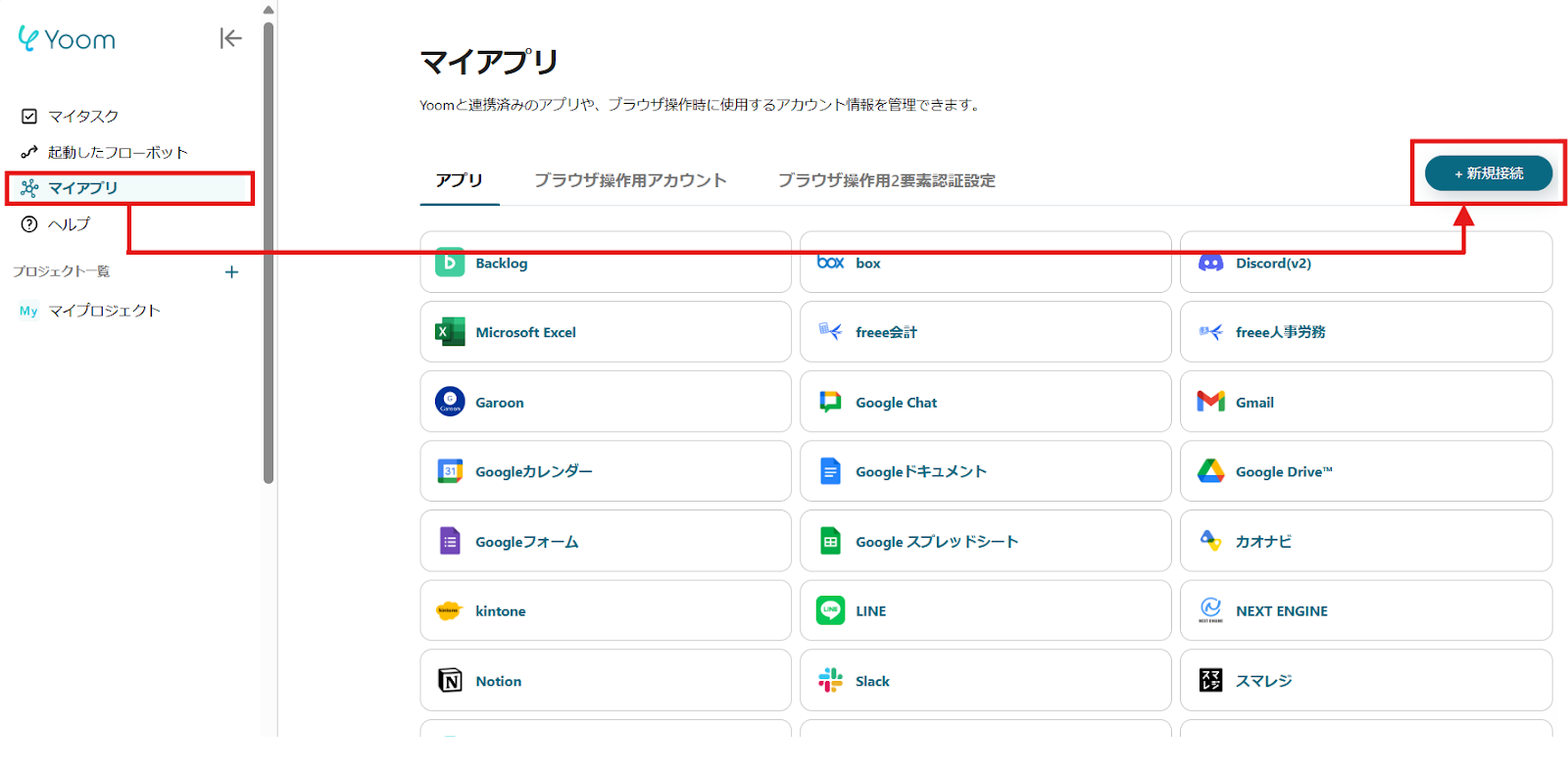
2)Yoomで接続可能なアプリ一覧が表示され、一番上の検索窓から今回使用する2つのアプリ「JUST.DB」と「freee会計」を1つずつ検索します。
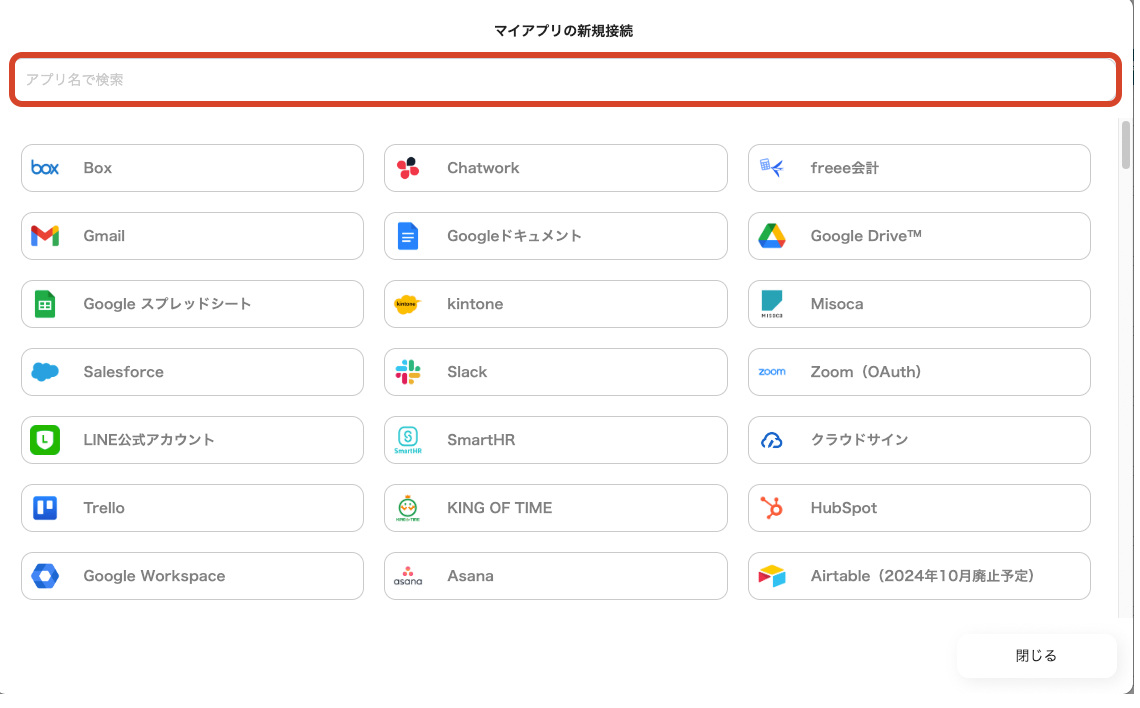
JUST.DBを選択できたら、事前準備で取得した情報を入力します。
アカウント名には管理用の任意のアカウント名を設定してください。
入力できたら、「追加」をクリックします。
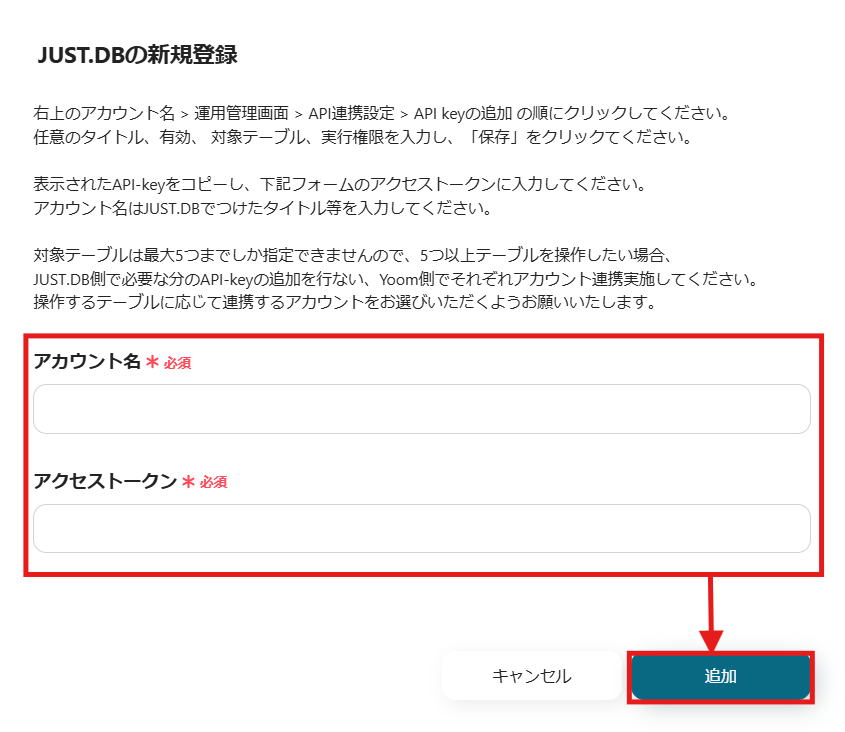
同様にfreee会計を選択できたら、使用するアカウントでログインします。
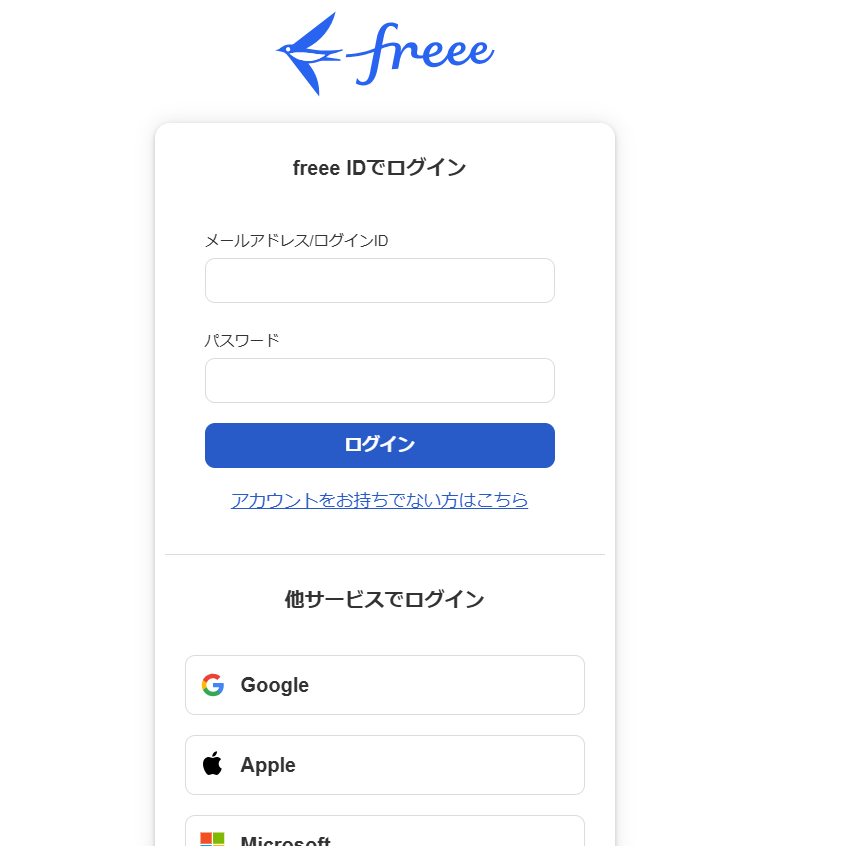
3)登録が完了すると、マイアプリにアイコンが表示されます。
登録したアプリのアイコンが表示されるか確認してください。
さてここからは、テンプレートを使って解説します。
はじめにこちらのバナーをクリックしてください。
1)「このテンプレートを試す」のアイコンをクリックします。
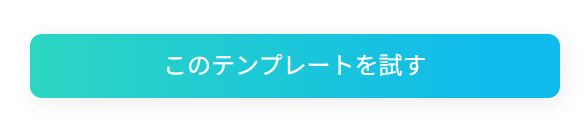
2) 以下のような表示が出てくるので、「OK」をクリックします。
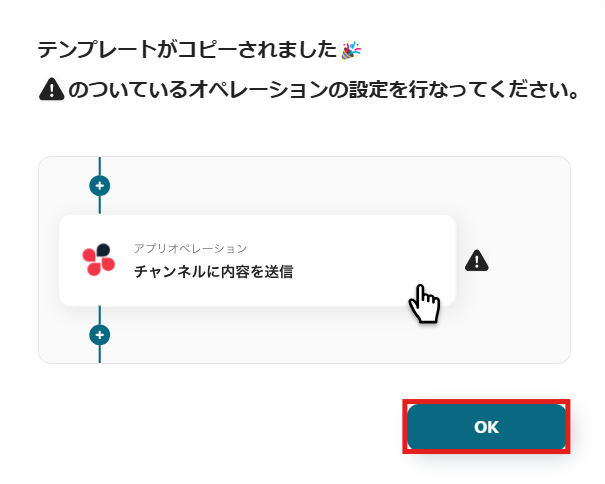
以下のように表示されたら、テンプレートのコピーができています。
タイトルや詳細はクリックすることで編集可能です。
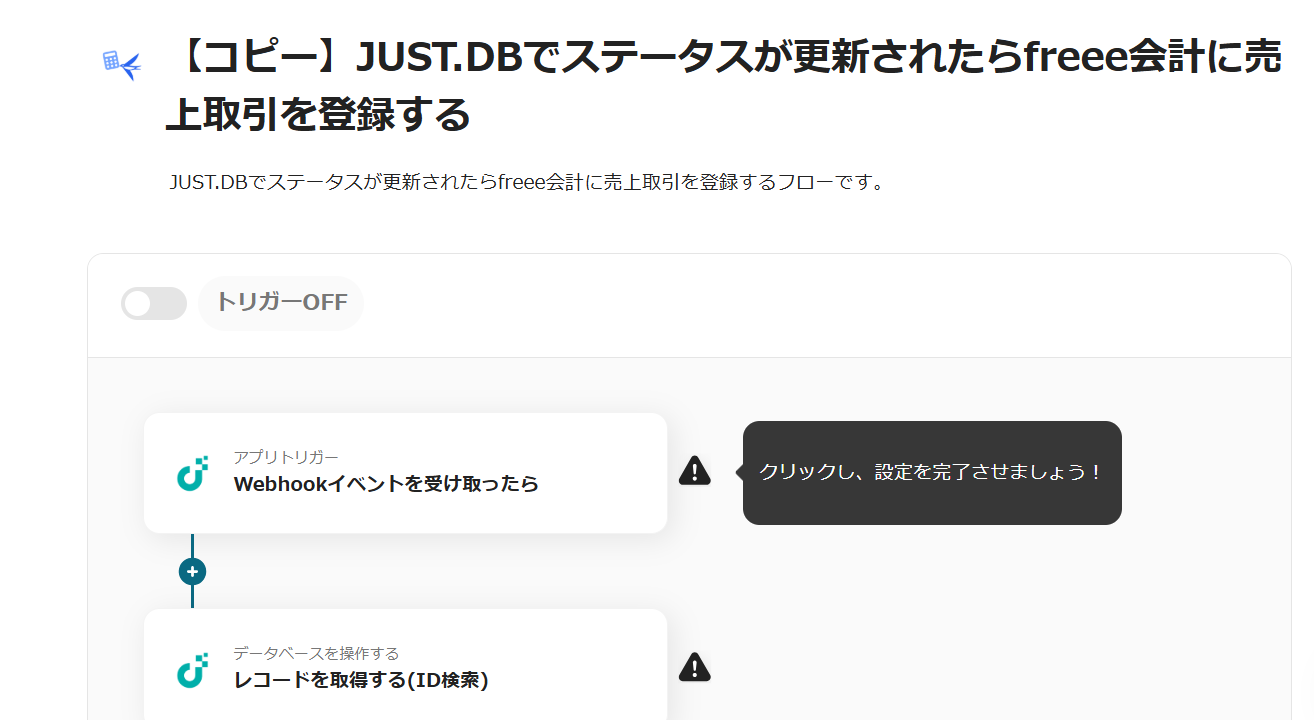
また、コピーしたテンプレートはマイプロジェクトに保存されているので、マイプロジェクトからも開くことができます。
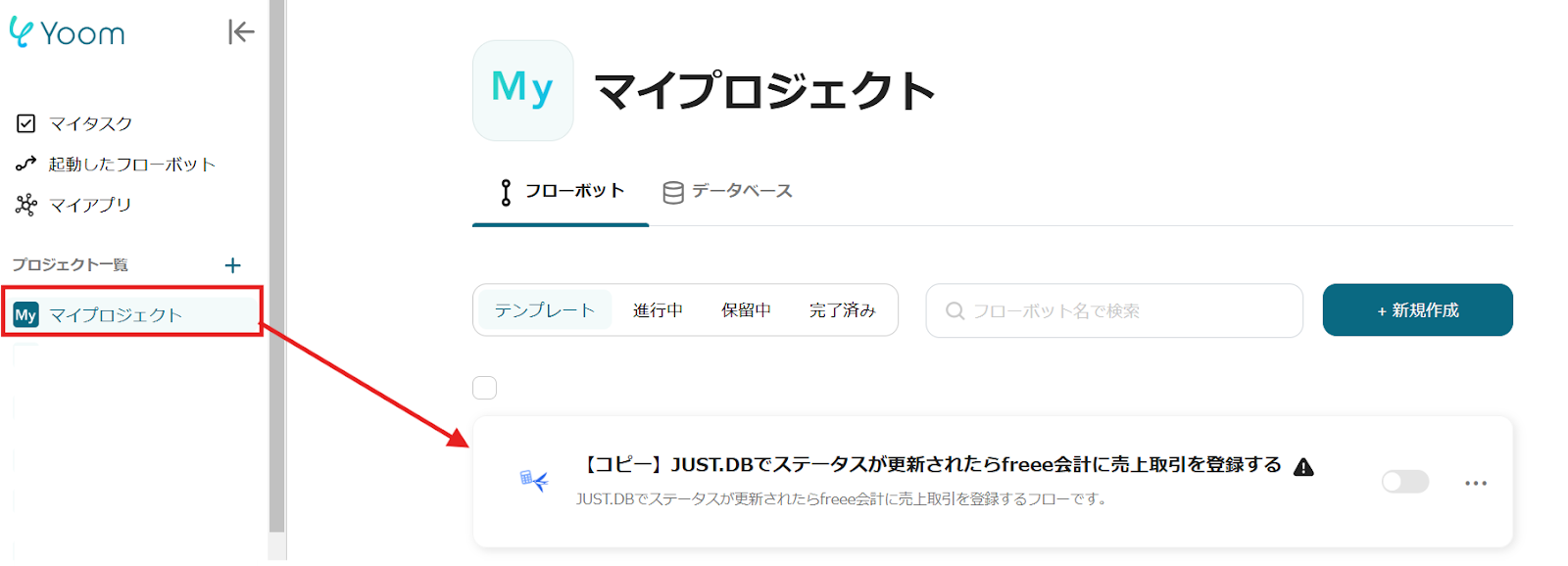
右に「!」が表示されているアイコンを上から順番にクリックし、オペレーションを設定します。
まずは「アプリトリガー Webhookイベントを受け取ったら」をクリックしてみましょう!
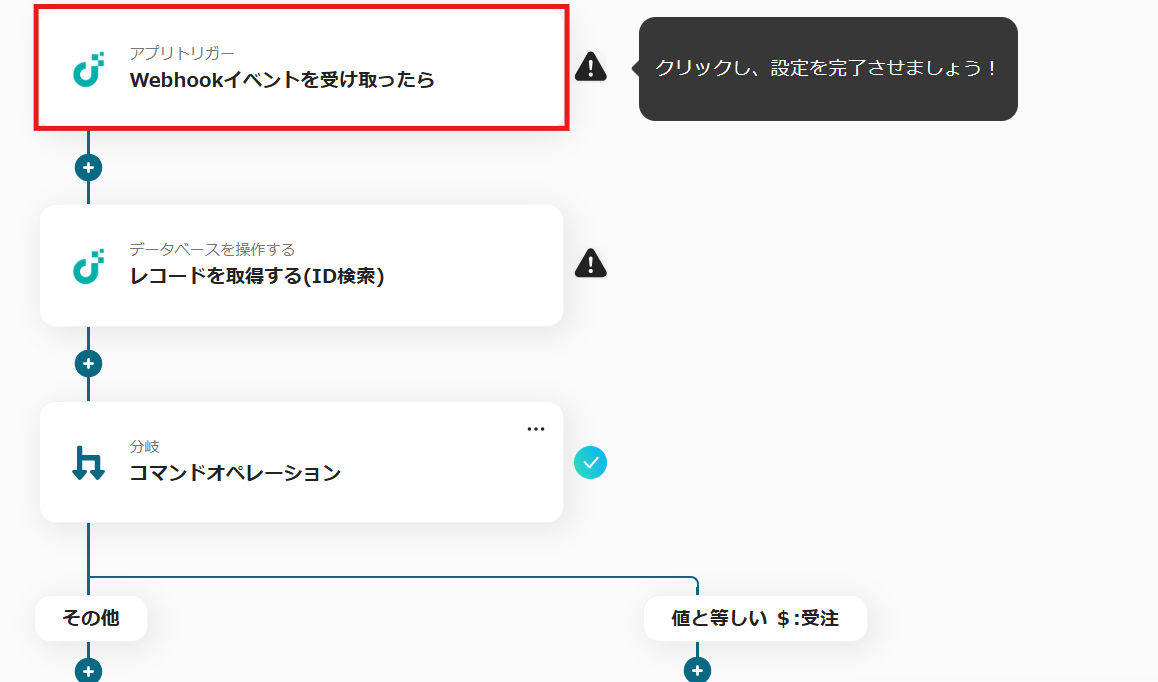
1) アクションは「Webhookイベントを受け取ったら」を選択して、「次へ」をクリックします。
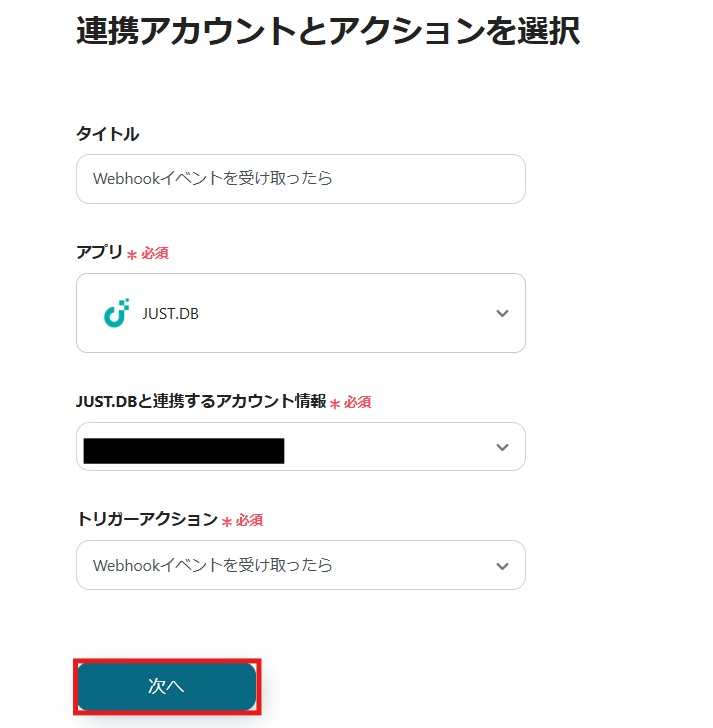
2) WebhookURLをコピーし、対象アプリの管理画面で設定を行なってください。
Webhookイベントを送信、またはトリガーとなるイベントを実行したら、「テスト」をクリックし、テスト成功後「保存」します。
詳しくはこちらを参考にしてください。
JUST.DBのWebhookを活用してYoomのフローボットを起動する方法 | Yoomヘルプセンター
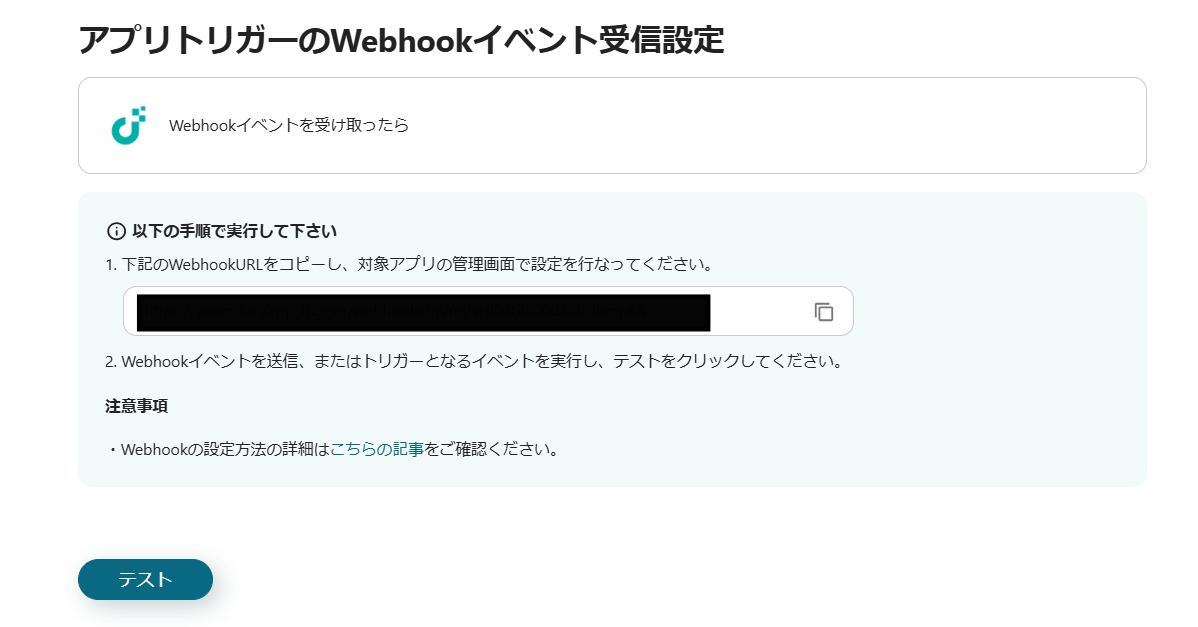
1) フローに戻り、「アプリと連携する レコードを取得する(ID検索)」のアイコンをクリックします。
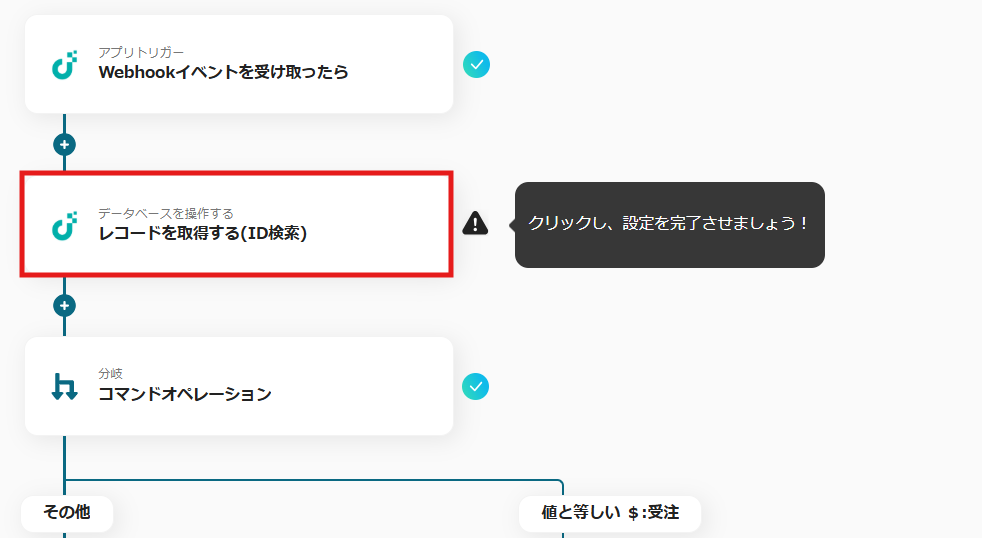
2) アクションは「レコードを取得する(ID検索)」を選択し、必須項目を入力します。
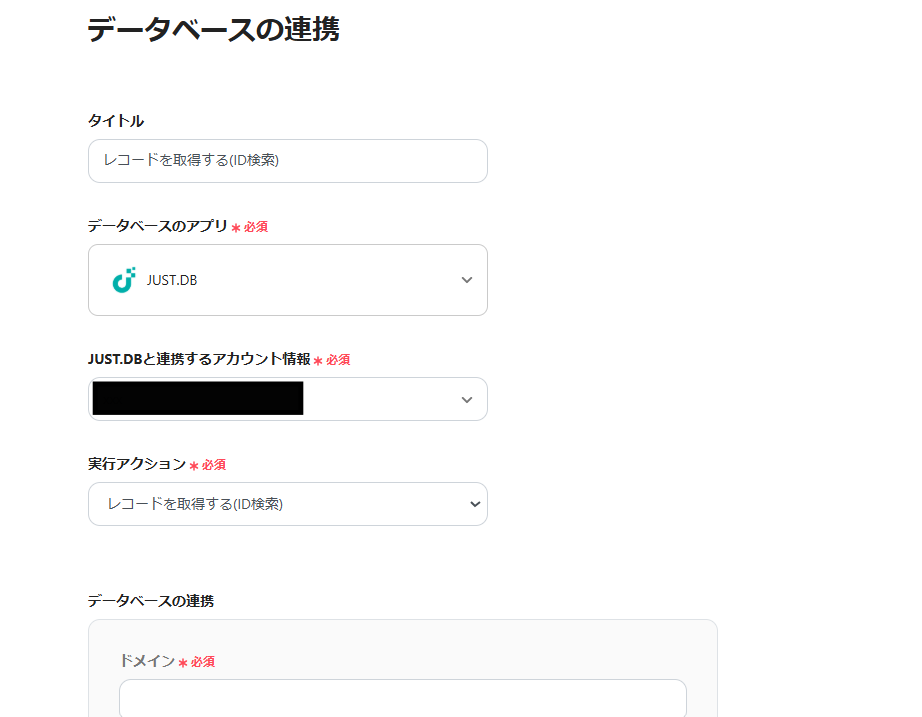
3) 指定したいレコードの条件を入力します。
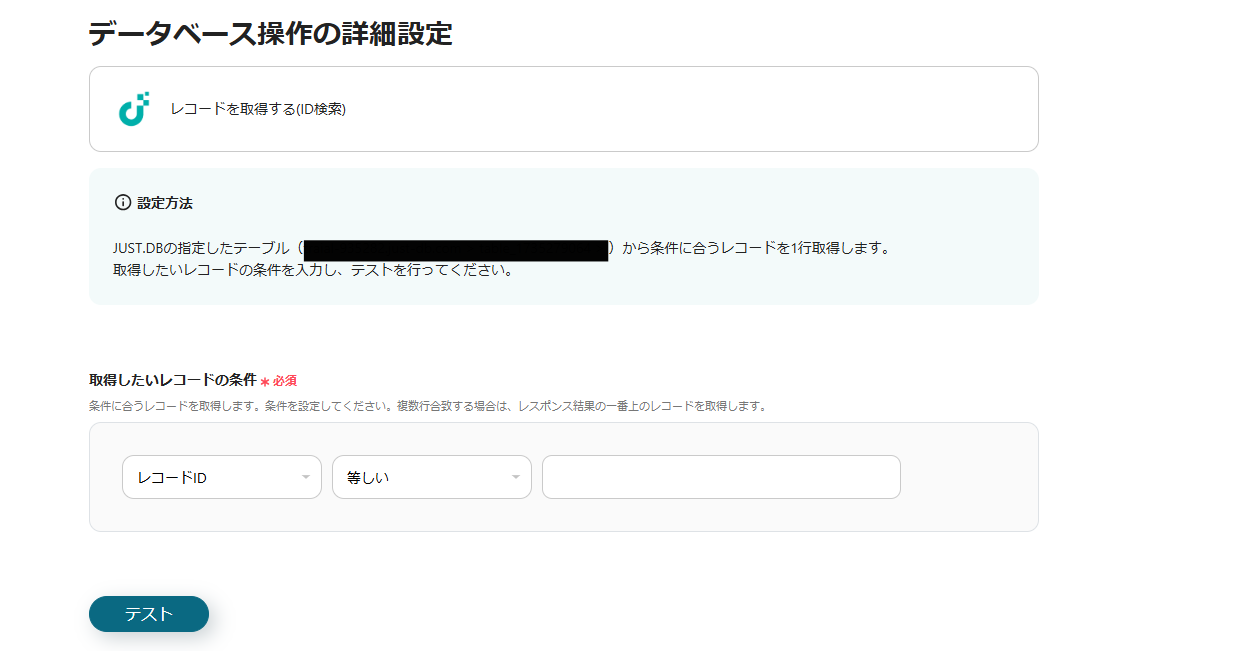
レコードのID 等しい {{レコードのID}}となるように候補から選択します。
入力が完了したら「テスト」をクリックします。
テスト成功後、「保存」します。
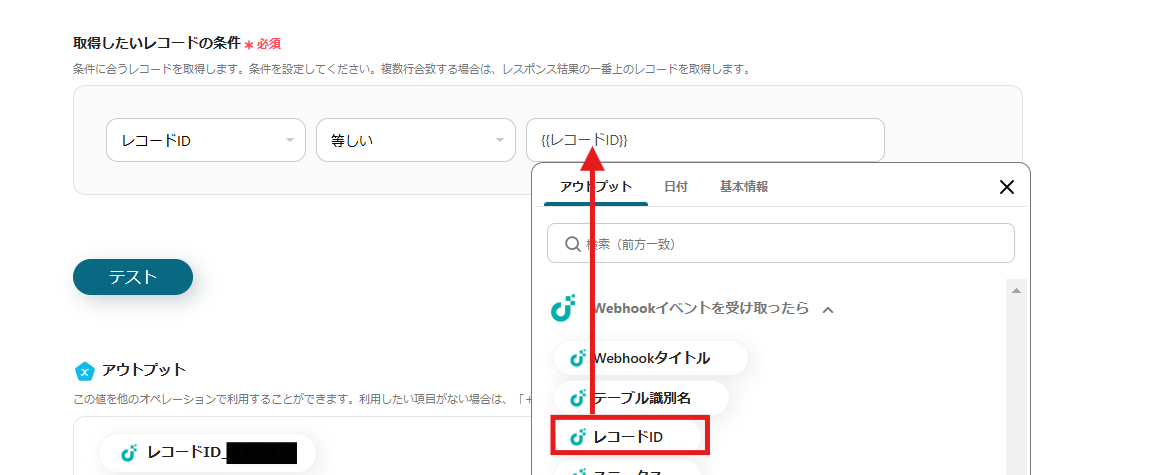
1) フローに戻り、「分岐 コマンドオペレーション」のアイコンをクリックします。
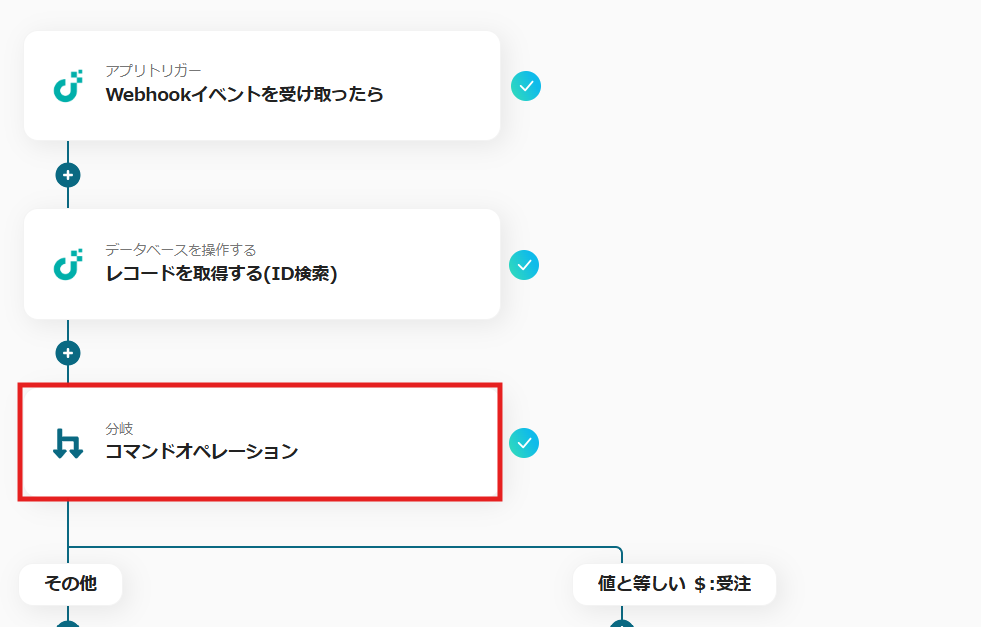
2) 分岐対象のアウトプットのオペレーションは「Webhookイベントを受け取ったら」、アウトプットは「ステータス」を選択し、分岐条件が「ステータス 等しい $:受注」になっていることを確認して「保存」をクリックします。
※分岐はミニプラン以上のプランでご利用いただける機能(オペレーション)となっております。
フリープランの場合は設定しているフローボットのオペレーションはエラーとなりますので、ご注意ください。
※ミニプランなどの有料プランは、2週間の無料トライアルを行うことが可能です。
無料トライアル中には制限対象のアプリや機能(オペレーション)を使用することができます。
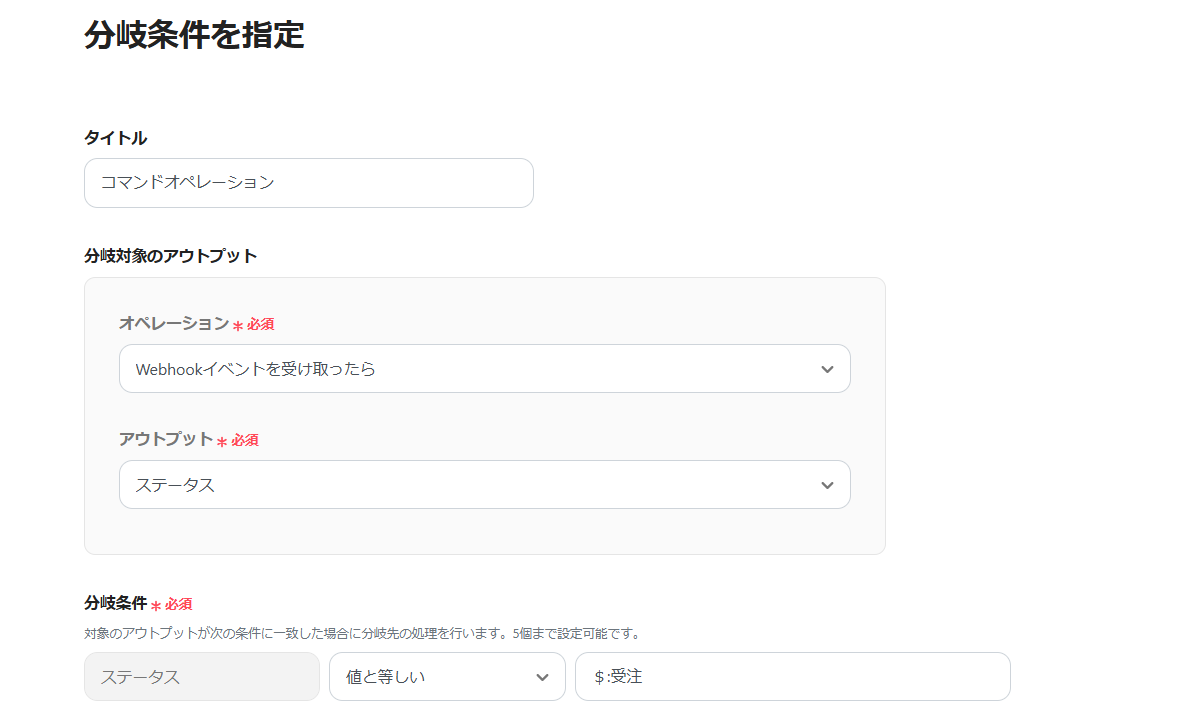
1) フローに戻り、「アプリと連携する 決済済みの取引の登録」のアイコンをクリックします。
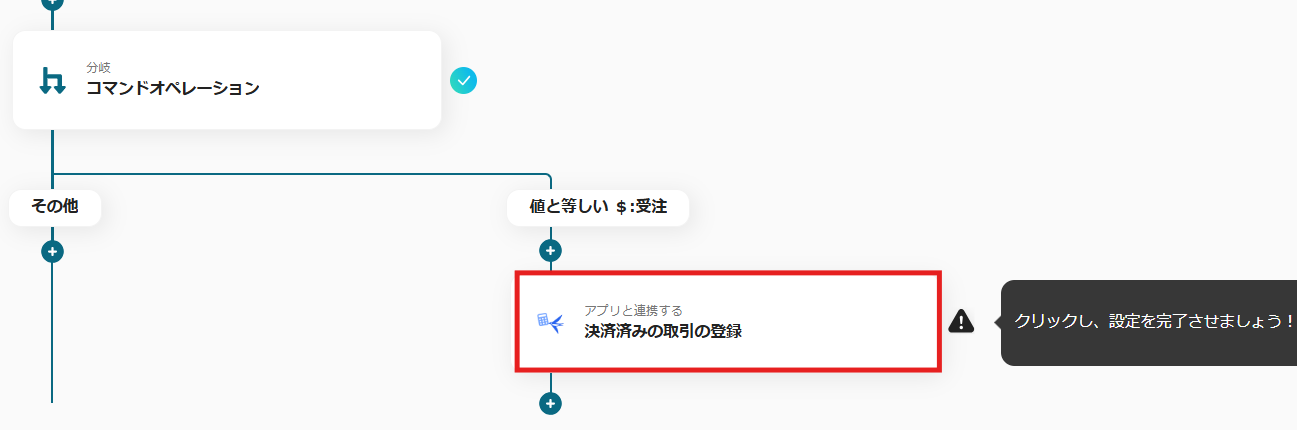
2) アクションは「決済済みの取引の登録」を選択し、「次へ」をクリックします。
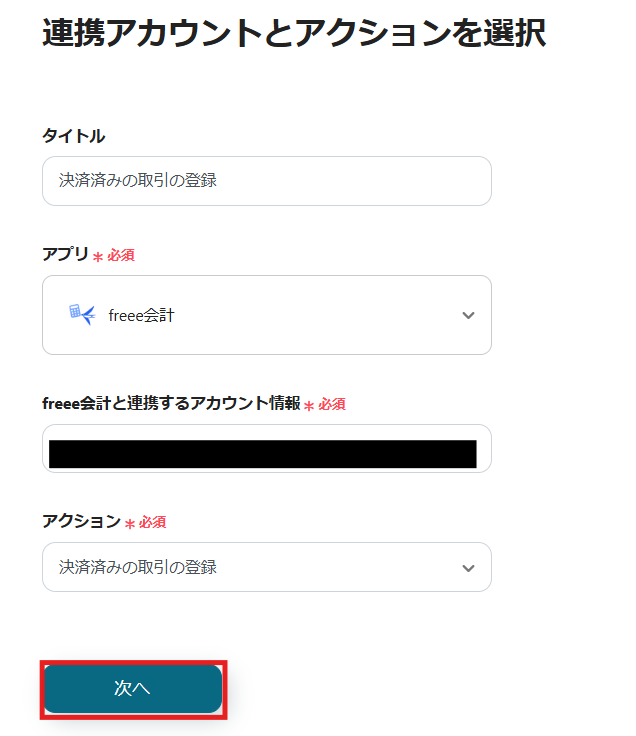
3) 必須項目を入力してください。
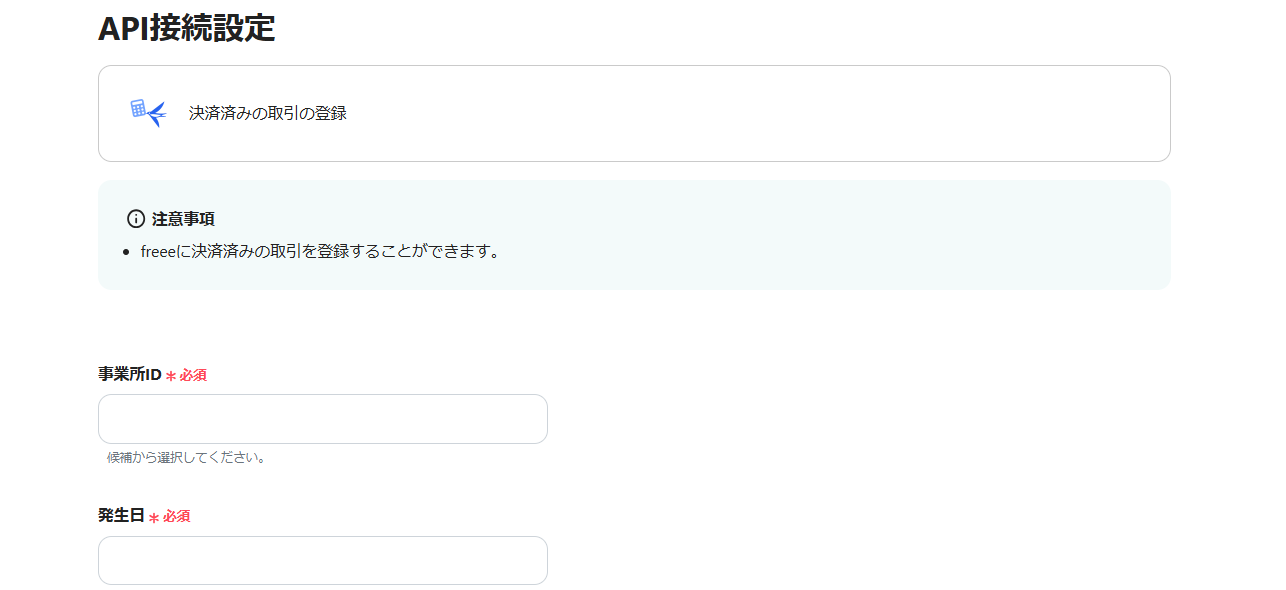
内容は候補から選択が可能です。
必要に応じて候補から選択し、入力が完了したら「次へ」をクリックします。
テスト成功後、「保存」します。
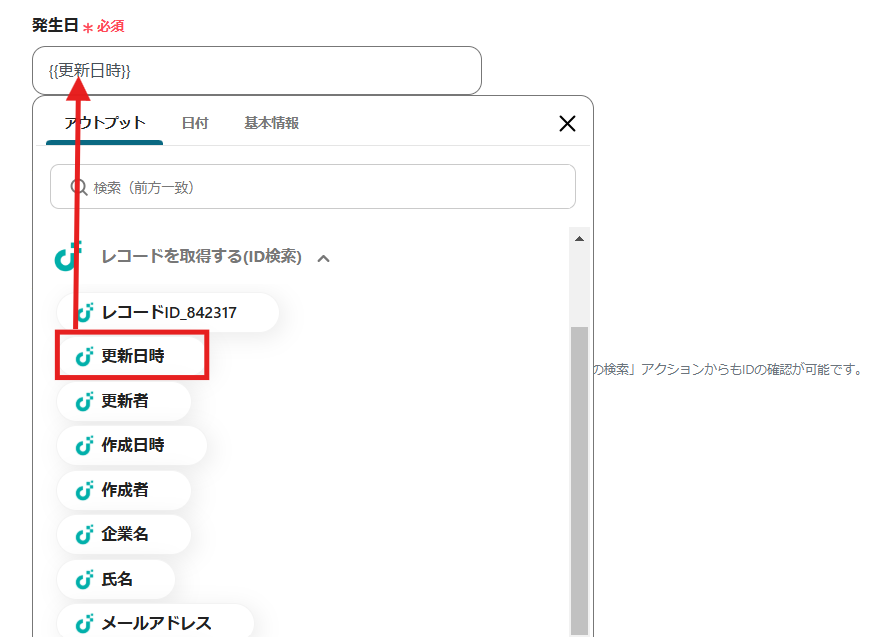
これで【JUST.DBとfreee会計を連携して、JUST.DBでステータスが更新されたらfreee会計に売上取引を登録する方法】というフローが完成です。
設定が完了すると、以下のような表示が出てくるので、「トリガーをON」をクリックします。
フローボットを起動し、正しく作動するか確認してください。
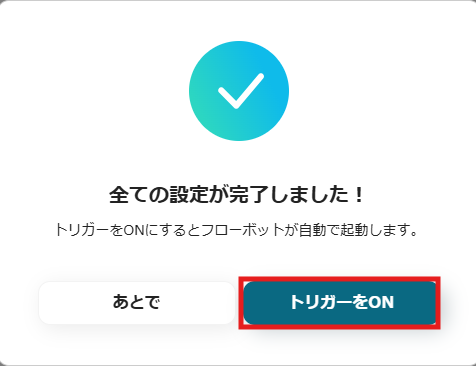
今回使用したテンプレートはこちら
上記の連携以外にも、JUST.DBやfreee会計を組み合わせることで様々な自動化が可能です。
YoomにはJUST.DBを使った自動化の例がたくさんあるので、その中からいくつかご紹介します。
1.JUST.DBでステータスが更新されたらfreee会計に取引先を登録する
このテンプレートは、JUST.DBでステータスが契約済みなどに更新された際に、自動でfreee会計に取引先を登録する仕組みです。
例えば、営業部がJUST.DBで新規契約を承認済みに変更すると、freee会計に取引先情報が自動登録されます。
手作業を減らし、入力ミスを防ぐことで、経理部の負担を軽減し、スムーズな取引管理が期待できます。
2.freee会計で経費申請が承認されたら、Slackに通知する
このテンプレートは、freee会計で経費申請が承認された際に、自動でSlackに通知を送る仕組みです。
例えば、経理部がfreee会計で営業部の出張費を承認すると、Slackの経費承認チャンネルに通知が届きます。
申請者は素早く承認状況を確認でき、経理部への確認の手間が削減でき、スムーズな業務フローが期待できます。
3.freee会計で経費申請が承認されたら、Microsoft Excelに格納しOutlookに送信する
このテンプレートは、freee会計で経費申請が承認された際に、自動でMicrosoft Excelにデータを格納し、Outlookで通知を送る仕組みです。
例えば、営業部の出張費がfreee会計で承認されると、申請者名・金額・承認日などの情報がMicrosoft Excelに自動記録されます。その後、経理部にOutlookメールで通知が送信されます。
これにより、手作業を減らし、経費管理の精度向上や業務の効率化が期待できます。
手動で売上データを会計ソフトに入力する作業は、多くの時間と労力を必要とし、入力ミスのリスクも高まります。
JUST.DBとfreee会計を連携することで、データが自動的に同期され、手入力の必要がなくなり、人的ミスの削減が見込めます。
例えば、JUST.DBで案件ステータスを契約締結に更新すると、その情報が自動でfreee会計に売上取引として反映されます。
これにより、経理担当者は手入力の必要がなくなり、ミスを減らすことが期待できます。
手作業によるデータ転記が不要になることで、経理業務の効率が大幅な向上が期待できます。
例えば、日々の売上データが自動でfreee会計に取り込まれることで、経理スタッフは月末に大量のデータを処理する必要がなくなり、業務時間の削減が見込めます。
特に月末や決算期など業務が集中する時期には、業務負担の軽減が大幅に期待できます。
異なるシステム間でデータが統一されることで、各部署が同じ情報を素早く把握でき、業務のスムーズな情報共有が見込めます。
例えば、営業担当者がJUST.DBで案件ステータスを契約締結に更新すると、その情報が自動でfreee会計に売上取引として反映されるため、各部門が最新の情報を共有でき、部門間の連携強化も期待できます。
複数のシステムを運用している企業では、データの一元化によって業務の効率化と意思決定のスピードアップも期待できます。
今回は、JUST.DBとfreee会計を連携して、JUST.DBでステータスが更新されたらfreee会計に売上取引を登録する方法をご紹介しました。
JUST.DBとfreee会計を連携することで、データ入力の自動化や業務効率化が実現し、企業全体の生産性向上が見込めます。
手動作業の減少は、ミスの削減だけでなく、従業員の負担軽減も期待できます。
また、自動化によりデータの精度も向上し、分析や他部門での活用も見込まれます。
さらに、Yoomを活用すれば、プログラミング知識がなくても、簡単に連携設定ができます。
ぜひこの機会に、JUST.DBとfreee会計の連携を活用して、業務の自動化を進めてみてください。
